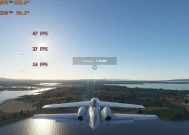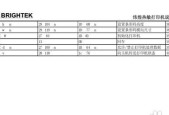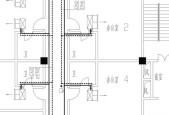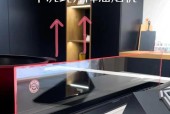小新笔记本开启独显的步骤是什么?不开独显有什么影响?
- 电脑知识
- 2025-06-27
- 26
- 更新:2025-06-24 17:11:23
在当今的数字时代,笔记本电脑已经成为我们日常生活和工作中不可或缺的工具之一。随着技术的进步,笔记本的性能也得到了极大提升,尤其是小新系列笔记本,以强大的性能和便携性受到了广泛欢迎。但对于图形处理和游戏性能有较高要求的用户来说,了解如何开启笔记本的独立显卡(简称独显)显得尤为重要。接下来,我们将详细介绍小新笔记本开启独显的步骤,同时探讨不开独显可能带来的影响。
开启小新笔记本独显的步骤
步骤一:确认独显型号
在进行任何操作之前,首先需要确认您的笔记本是否确实配备了独立显卡,并了解其型号。一般而言,小新笔记本的配置会在产品说明书中标明,或者您可以通过设备管理器查看。
步骤二:更新显卡驱动
保证显卡驱动是最新的版本,可以确保独显运行更加稳定和高效。访问NVIDIA官网下载最新的驱动程序,或通过设备管理器进行驱动更新。
步骤三:设置显卡切换
小新笔记本通常会有显卡切换的设置选项,可以根据需要手动选择使用独立显卡或集成显卡。在桌面空白处点击右键,选择"NVIDIA控制面板"或"AMD控制面板"(根据显卡品牌而定),在“管理3D设置”中找到“全局设置”,并选择“高性能NVIDIA处理器”或“高性能AMD处理器”。
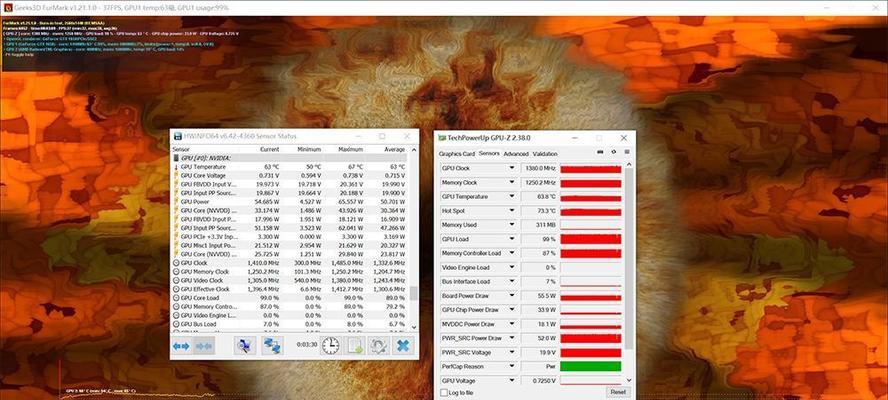
步骤四:检查电源设置
电源选项可能会影响显卡的使用。在控制面板中搜索“电源选项”,设置为“高性能”,这样电脑在使用时会优先考虑性能而非省电。
步骤五:测试独显性能
完成上述设置后,您可以通过运行一些图形密集型的应用程序或游戏来测试独显是否已经开启并正确工作。

不开启独显会有什么影响?
图形处理能力受限
如果您不开启独显,那么小新笔记本将默认使用集成显卡进行图形处理,这会导致在运行图像或视频编辑软件、3D游戏等图形密集型任务时,性能受到限制。
游戏体验下降
对于喜欢玩游戏的用户来说,不开独显意味着无法体验到流畅的游戏画面和更佳的游戏性能,可能会面临卡顿、低帧率等问题。
软件兼容性问题
某些专业软件可能要求使用独显以确保兼容性,不开启独显可能会导致软件无法正常运行或者无法达到最佳性能。
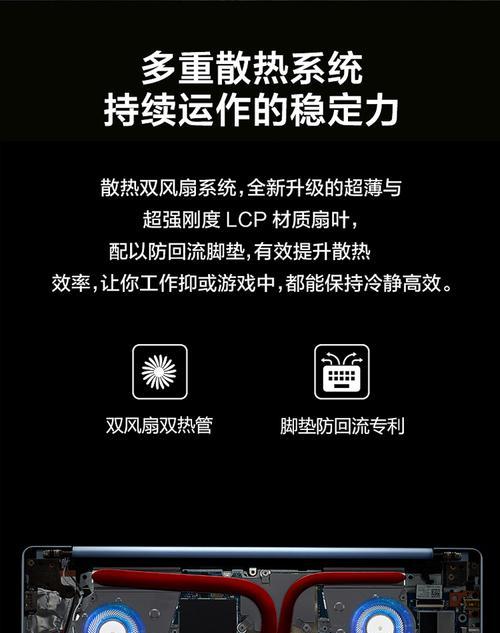
效率降低
在进行多任务处理时,集成显卡可能会因为性能不足导致电脑整体运行效率降低。
综合以上,开启小新笔记本的独显能够显著提升图形处理和游戏性能,对于需要高性能计算能力的用户来说,掌握这些开启步骤是十分必要的。而忽视了独显的开启使用,则可能会在图形处理、游戏体验、软件兼容性及电脑效率等方面遇到诸多问题。希望本文能够帮助您更好地理解和操作小新笔记本的显卡设置,享受更优质的数字生活体验。